Acerca de GoPilot
GoPilot es un asistente impulsado por IA que puede realizar tareas por usted y responder a preguntas sobre sus dispositivos e infraestructura en LogMeIn Resolve. Aprovecha los modelos de la Fundación para analizar conjuntos de datos complejos y proporcionar resultados altamente relevantes.
Tras hacer clic en el icono de GoPilot situado junto al campo de búsqueda, dispondrá de las siguientes funciones:
Características básicas
Estas son las funciones más utilizadas de GoPilot.
Interfaz conversacional
La interfaz GoPilot le ofrece las siguientes características de comodidad:
- Elementos redimensionables y arrastrables: Tanto el avatar de GoPilot
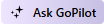 como la ventana de chat pueden personalizarse según sus necesidades, y recordarán su posición hasta que inicie sesión la próxima vez.
como la ventana de chat pueden personalizarse según sus necesidades, y recordarán su posición hasta que inicie sesión la próxima vez. - Streaming de respuestas: En lugar de esperar a que la respuesta completa esté disponible y se muestre, GoPilot transmite la respuesta en tiempo real, de modo que ya puede empezar a leer mientras la respuesta aún se está generando.
- Pulgares arriba/abajo: Puede indicar su satisfacción con una respuesta haciendo clic en el icono de los pulgares situado junto a la respuesta correspondiente. Esto nos ayuda a mejorar las respuestas a largo plazo.
- Sugerencias y botones de acción: Para determinadas respuestas, GoPilot ofrece enlaces y acciones adicionales que le ayudarán a completar su trabajo o a obtener más información sobre el asunto en cuestión.
Diagnostique su dispositivo
Una comprobación sistemática del dispositivo en GoPilot que recopila y analiza la información más relevante sobre la salud del dispositivo, como la utilización de recursos y el estado de actualización de Windows. GoPilot ofrece recomendaciones sobre cómo resolver posibles problemas Los agentes pueden diagnosticar los dispositivos de los usuarios finales incluso durante una sesión de asistencia.
¿Cómo funciona en la consola?
En la consola, seleccione un ordenador en la página Dispositivos. Una vez en la página de gestión de dispositivos, abra GoPilot, escriba su pregunta en el campo de entrada y haga clic en el icono Enviar. Para obtener un informe sobre la salud del dispositivo, puede preguntar algo similar a lo siguiente:
- Diagnosticar este dispositivo
- ¿Qué pasa con este dispositivo?
- ¡Compruebe este dispositivo!
- ¿Hay algún problema con este dispositivo?
GoPilot devuelve un informe codificado por colores que le permite tomar medidas en función de la gravedad de los hallazgos:
- El rojo significa que probablemente debería actuar de inmediato
- Los puntos amarillos no son asuntos urgentes, puede tomar medidas a su debido tiempo
- Verde significa todo bueno
Utilice los enlaces proporcionados para navegar a la página correspondiente de la consola, como la de Windows actualizaciones, Protección de terminal o la página Dispositivos para tomar medidas.
¿Cómo funciona en una sesión de asistencia?
Puede hacer clic en la burbuja de diálogo situada sobre el icono de GoPilot o en la sugerencia de la interfaz de chat de GoPilot (o escribir una sugerencia similar a la anterior).
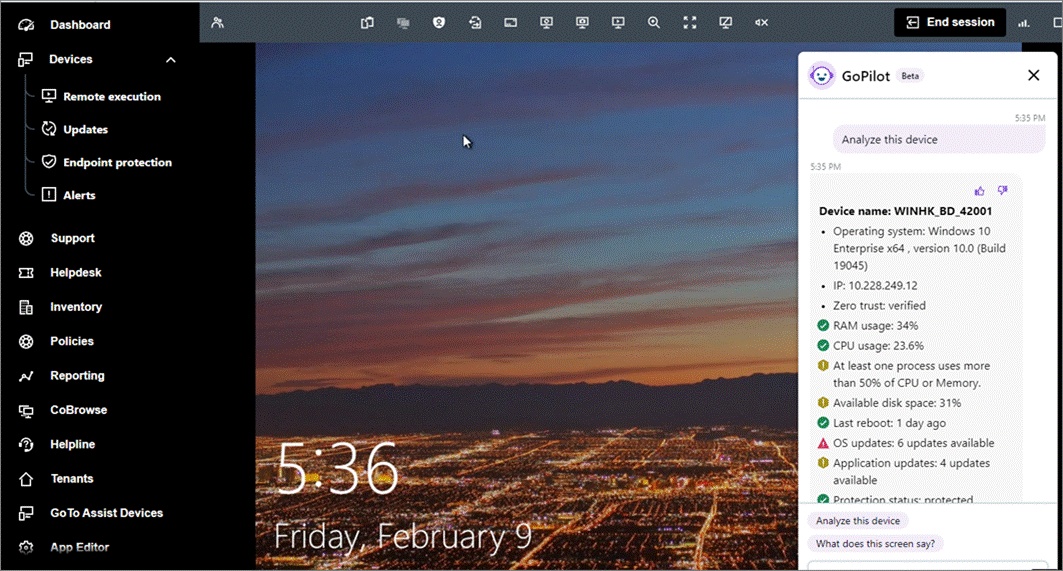
Buscar entradas en Helpdesk
Mientras que puede simplemente filtrar para encontrar billetes en la página Helpdesk, GoPilot le ayuda a encontrar billetes desde cualquier lugar de la consola. Y lo que es más importante, puede utilizar sus propias palabras para buscar un conjunto de entradas. A continuación encontrará algunos ejemplos de lo que puede preguntar:
- "¿Cuántas entradas son urgentes?" - Esto es útil para que los agentes prioricen su trabajo diario.
- "¿Qué tickets no se han tocado desde hace más de un día?" - Cuando se le exija el cumplimiento de un Acuerdo de Prestación de Servicios (SLA), puede hacer una lista de los tickets que no han sido actualizados durante un determinado periodo de tiempo.
- "¿Qué tickets están sin asignar y vencidos?" - Una buena forma de ver las entradas atrasadas en las que nadie ha empezado a trabajar activamente.
- "¿Cuántos tickets tienen la categoría Hardware?" - Cuando los agentes se especializan en una categoría de servicio específica de Helpdesk, pueden listar las entradas que sólo les conciernen a ellos.
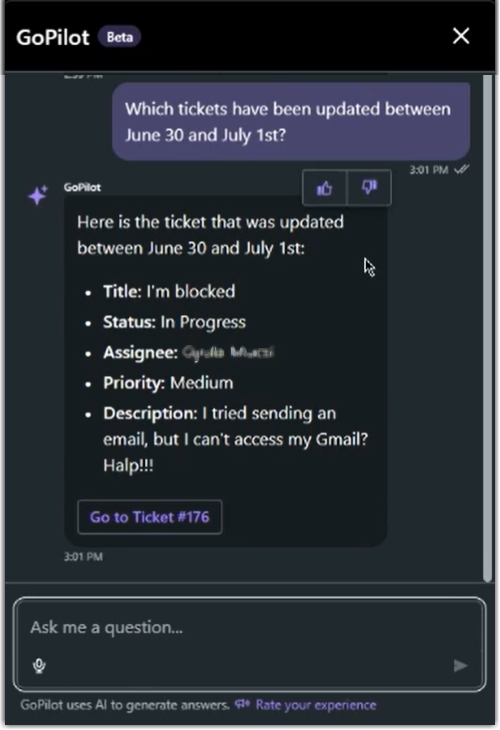
- Las sugerencias de enlaces a entradas en los mensajes se limitan a tres entradas, ordenadas por fecha de "Última actualización".
- No puede preguntar nada que implique cálculo o comparación
- Todavía no se admiten las etiquetas como criterio de búsqueda
Buscar en el sitio de soporte LogMeIn Resolve
De forma similar a la búsqueda global de la parte superior de la página, los agentes pueden preguntar cualquier cosa que se encuentre en nuestro sitio de asistencia, como por ejemplo "¿Cómo puedo activar la sincronización del portapapeles en las sesiones remotas?". GoPilot analizará todos los artículos, resumirá los más relevantes y responderá con instrucciones paso a paso, de forma similar a nuestros artículos de apoyo. Esto le ahorra el esfuerzo de cambiar a otra pestaña del navegador y buscar allí la misma información.
Por ejemplo, puede preguntar al bot sobre cómo crear una política de alertas. Dado que la IA prefiltra y resume el contenido antes de devolver el resultado, proporciona una respuesta concisa que puede ver a continuación.
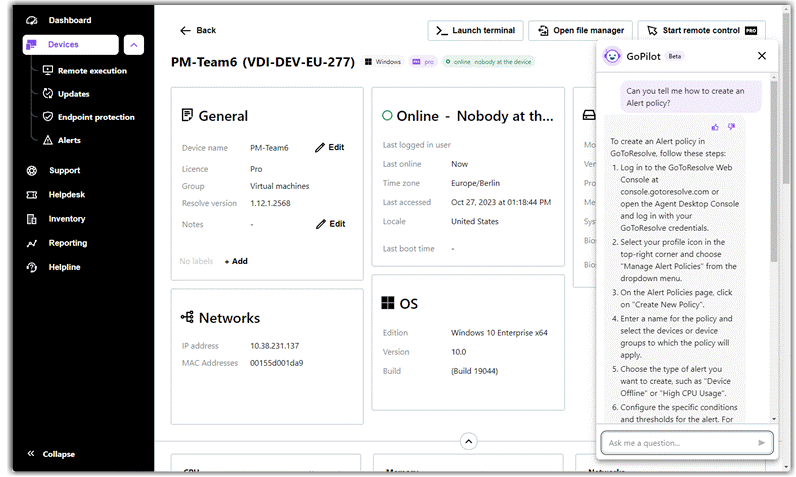
Soporte multilingüe
¿No está seguro de cómo formular su pregunta en inglés? GoPilot conoce todas las lenguas de uso común y algunas poco comunes del mundo. Si le resulta más fácil hacer una pregunta en su lengua materna, sin duda puede hacerlo mientras chatea con GoPilot. Incluso puede cambiar de idioma durante la conversación.
Reconocimiento de voz
Para las personas que tienen prisa o les resulta difícil teclear, GoPilot ofrece el reconocimiento de voz como método de comunicación alternativo. Para estas ocasiones, GoPilot ofrece reconocimiento de voz, que le permite utilizar el micrófono de su dispositivo y convierte su voz en texto.
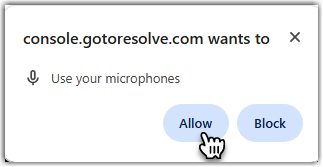
Seleccione Permitir para asegurarse de que puede utilizar esta función.
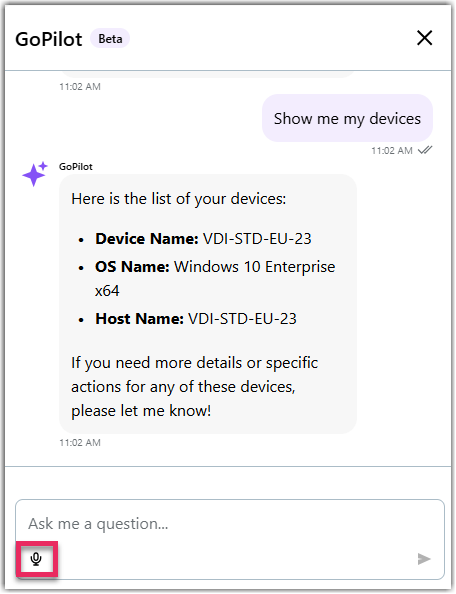
Funciones avanzadas
A continuación se enumeran algunas de las funciones más avanzadas de GoPilot.
Haga una captura de pantalla y deje que GoPilot la resuma
Haga una captura de pantalla durante una sesión de asistencia remota y pregunte a GoPilot qué es lo que ve. A menudo, los agentes necesitan información adicional sobre los mensajes de error o desean traducir el contenido de la pantalla. GoPilot proporciona a los agentes una potente herramienta de análisis en las sesiones remotas, para que no tengan que buscar en Internet o preguntar a sus colegas sobre elementos desconocidos en la pantalla del usuario final.
También puede acotar su pregunta diciendo qué le interesa exactamente.
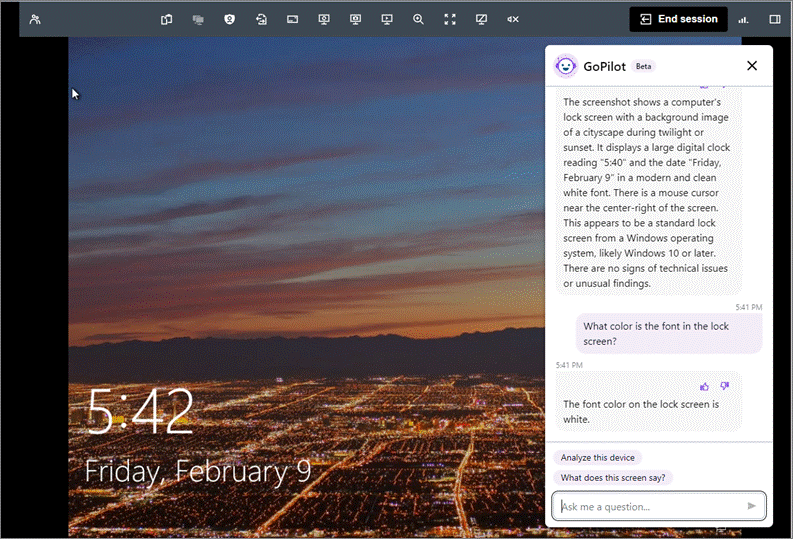
Generación automática de notas y resúmenes de sesiones remotas
Cuando ayude a los usuarios finales en una sesión a distancia, no querrá perder la concentración y perderse detalles por tomar notas. GoPilot puede tomar capturas de pantalla durante las sesiones remotas que se traducen en una nota para el agente y luego la IA resume estas notas al final de la sesión. GoPilot automatiza esencialmente la toma de notas para que los agentes no se distraigan de su trabajo durante una sesión de asistencia. Los agentes pueden ahorrar mucho tiempo dejando que la IA haga el trabajo manual en su nombre.
Generación automática de resúmenes y comentarios de los tickets del Helpdesk
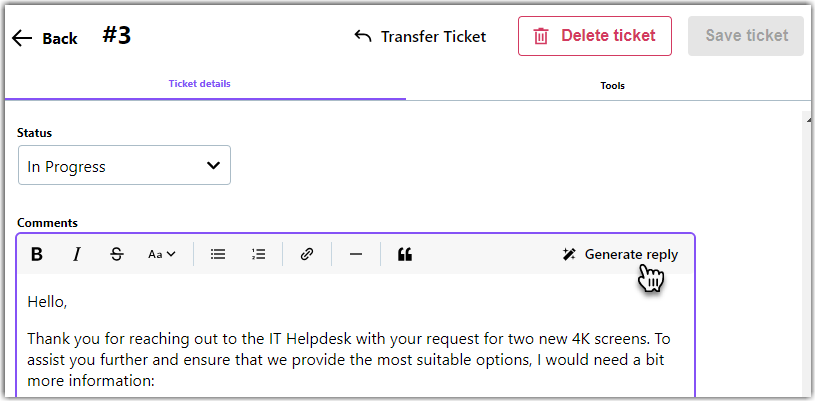
Añadir Helpdesk detalles del billete cuando se crea un billete a partir de un correo electrónico
- Categoría (la mejor coincidencia disponible)
- Prioridad (media por defecto)
- Labels (si está disponible)
- Campos personalizados (si están disponibles)
Consulte Creación de un LogMeIn Resolve ticket a partir de un correo electrónico
Instale LogMeIn Resolve Protección de terminales en los dispositivos y ejecute análisis

Del mismo modo, puede pedir a GoPilot que ejecute un análisis de virus en los dispositivos. GoPilot creará una acción que le llevará a la página Realizar acción antivirus en LogMeIn Resolve y preseleccionará la acción Escaneo rápido. Antes de ejecutar el análisis antivirus, puede cambiar la acción seleccionada a Análisis completo si eso se ajusta mejor a sus necesidades.
Ejecutar tareas antivirus
Además de instalar la protección de terminal, GoPilot puede realizar las siguientes tareas antivirus por usted:
- Ejecute un análisis antivirus rápido o completo
- Activar o desactivar el firewall
- Actualizar las definiciones de virus
- Habilitar la protección en tiempo real
- Recuperar los resultados de la exploración
Puede solicitar a GoPilot que ejecute tareas antivirus en un único dispositivo, en todos los dispositivos, en un tipo de dispositivos -como servidores-, o en dispositivos en un estado de salud específico. Tanto si está trabajando en el Consola como si está participando en una sesión de control remoto, cuando se le solicite, la IA responderá a su llamada. Aquí tiene algunos ejemplos de instrucciones para pedir ayuda a GoPilot:
| Tarea antivirus | Ejemplo de mensaje |
|---|---|
| Ejecute un escaneado completo en todos los dispositivos en estado crítico | Desencadene un escaneado completo en los dispositivos que tengan una salud crítica |
| Habilitar el firewall en todos los dispositivos | Activar firewall en todos los dispositivos |
| Actualizar la definición de virus de un único dispositivo | Actualizar la definición de virus en ROSE-PC-2 |
| Habilite la protección en tiempo real en todos los servidores | Habilite la protección en tiempo real en todos los servidores |
| Ver los resultados del análisis antivirus anterior en un solo dispositivo | ¿Qué amenazas tengo en ROSE-PC-2 |
Instale las actualizaciones de Windows
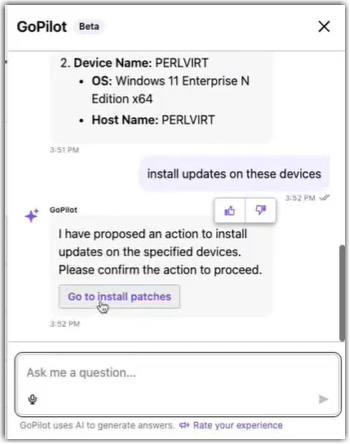
GoPilot prepara una acción que le guía a la página Instalador de actualizaciones de Windows. Aquí puede volver a comprobar qué actualizaciones se van a instalar en sus dispositivos y decidir si desea programar la instalación.
Explicar y auditar la ejecución remota scripts
Si está menos familiarizado con scripting y le resulta difícil crear una scripto la IA genera uno que no cumple sus expectativas, puede pedir a GoPilot que le ayude a explicar, mejorar e incluso ejecutar una auditoría de seguridad en el script. Durante la script creación, en la parte inferior de la página seleccione Explicar script para obtener una explicación paso a paso de la script o Auditar seguridad para ver qué riesgos potenciales corre al ejecutarlo.
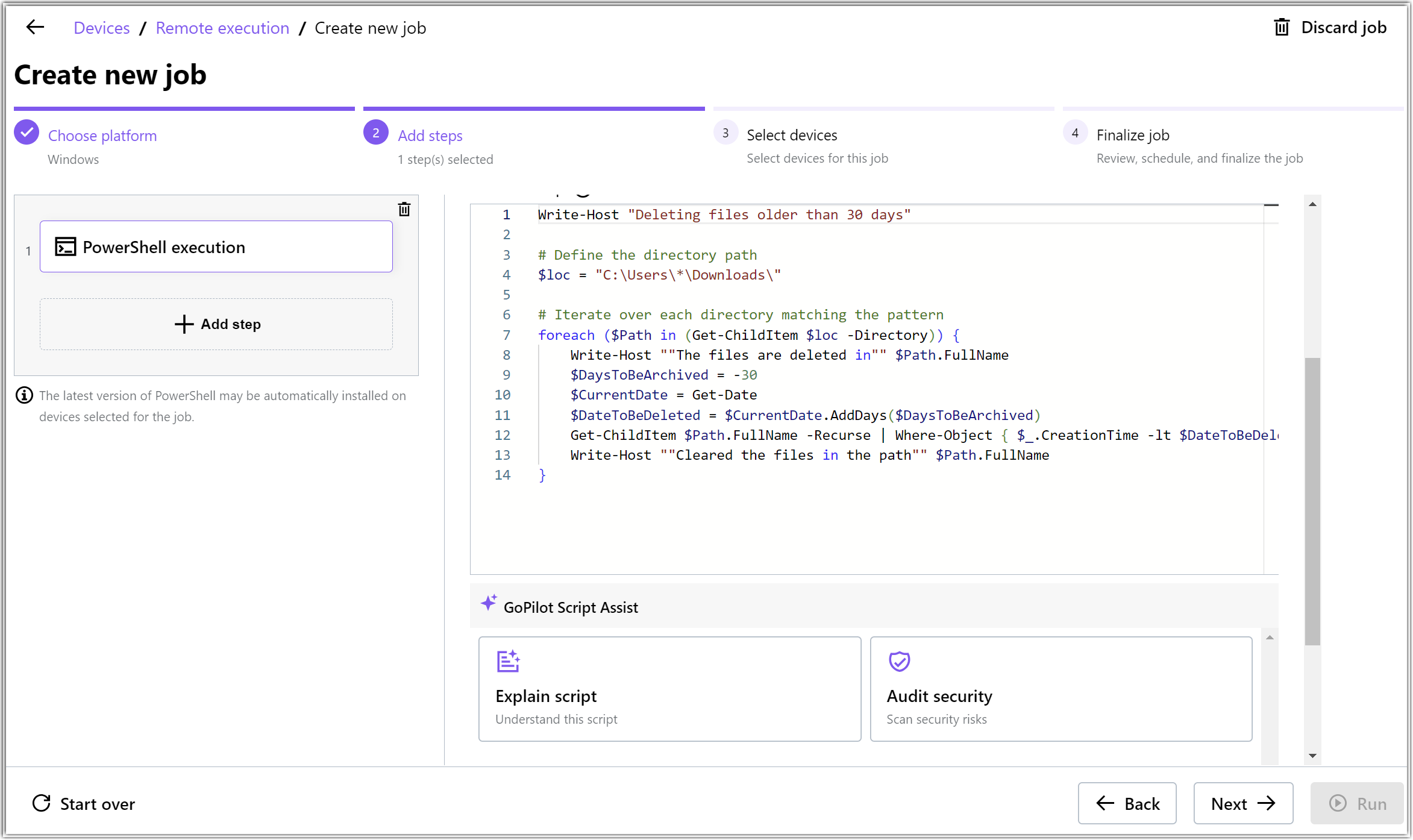
Si desea más información, consulte Utilice la Inteligencia Artificial para escribir Ejecución remota scripts
